Xbox One ve PS4 arasında geriye dönük uyumluluk konusundaki savaş tüm hızıyla devam ederken , PC bu kabile konsol çekişmesine tarafsız bir şekilde bakıyor.
Eski oyunların tozunu alma ve yeniden başlatma seçeneği her zaman Windows platformunun bir avantajı olmuştur ve 'geriye dönük uyumluluk' fikrini neredeyse tamamen ortadan kaldırmıştır. Geçmiş yılların oyunları işe yaramalı .
Ancak Windows, son oyunların taleplerini karşılayacak şekilde modernize edildiğinden, Ultimas'ınızı, Tema Hastanelerinizi ve diğer retro oyunlarınızı çalıştırmak zorlaşabilir. TechRadar'ın 2020 PC Oyun Haftası için , eski PC oyunlarınızı Windows 10'da eskisinden daha iyi bir duruma getirmenin en iyi yollarını bir araya getirdik.

Windows 10'da DOS Oyunları Nasıl Çalıştırılır?
Windows, eski komut satırı arabirimi için tasarlanmış 90'lardan kalma birçok oyun için bir sorun olan DOS komut istemini çalıştıralı çok uzun zaman oldu. DOSBox (yeni sekmede açılır) burada devreye giriyor.
DOSBox, modern PC'lerde DOS dönemi oyunlarını çalıştırmak için o kadar hayati önem taşıyan bir DOS öykünücüsüdür ki, DRM'siz oyun perakendecisi GOG.com (yeni sekmede açılır) (eski oyunlar için en iyi yasal kaynak) onu mağazasındaki tüm oyunlarla entegre eder. .
Yüklü bir DOS oyununuz varsa, yürütülebilir simgesini (genellikle bir '.exe' veya '.bat' dosyasıdır) DOSBox simgesinin üzerine sürükleyip bırakabilirsiniz ve artık yoksunuz.
Her seferinde bu sürükle bırak işlemini yapmak istemiyorsanız, oyununuz için DOSBox'ta otomatik olarak çalıştıran bir kısayol oluşturabilirsiniz.
Önce DOSBox'ı indirip kurun, ardından DOSBox yürütülebilir dosyasına bir kısayol oluşturun (DOSBox'a sağ tıklayın ve 'Kısayol oluştur'u seçin).

Yeni oluşturduğunuz kısayolu oyununuzu açmak istediğiniz yere taşıyın. Ardından, kısayola sağ tıklayın, "Özellikler"e tıklayın, ardından "Kısayol" sekmesine tıklayın, ardından "Hedef" kutusuna (mevcut metinden sonra bir boşluk bırakarak) oyununuzun çalıştırılabilir dosyasının tam dizin yolunu tırnak içinde yazın.
Sid Meier's Civilization'ı çalıştırmak için Hedef kutusundaki tam metin "C:\Program Files (x86)\DOSBox-0.74\DOSBox.exe" -userconf "D:\Downloads\Sid-Meiers-Civilization_DOS_EN\CIV şeklinde olacaktır. exe"
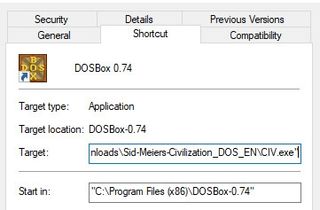
'Tamam'ı tıklayın, DOSBox kısayolunu oyununuzun adıyla yeniden adlandırın (simge resmini 'Özellikler' penceresinden de değiştirebilirsiniz) ve oyununuz çalışmaya hazır.
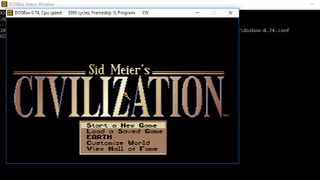
Eski CD-ROM Oyunları Nasıl Kurulur
CD-ROM'da bir DOS oyununuz varsa, onu kitschy CD duvar aynanıza henüz eklemeyin çünkü DOSBox kullanarak kurabilirsiniz.
DOS tabanlı bir CD-ROM oyunu kurmak için, önce Windows'ta oyunu kurmak istediğiniz klasörü oluşturun (örnek olarak 'c:\DOSGames' kullanacağız), ardından DOSBox'a aşağıdaki komutu girin:
mount c c:\DOSGamesArdından, CD sürücünüzü DOSBox'a bağlamanız gerekecek. Bunun PC'nizdeki 'd' sürücüsü olduğunu varsayarsak, DOSBox'a girmeniz gereken komut şu şekildedir:
Mount d d:\ -t cdrom -ioctlCD sürücünüz artık DOSBox'ta takılıyken, 'D:' komutunu girerek DOSBox'taki aktif sürücüyü CD sürücüsüne değiştirin.
Bir sonraki satırda, CD'deki oyun yükleyicisine karşılık gelen komutu girin (bunu kontrol etmek için CD'yi Dosya Gezgini'nde açmanız gerekebilir, ancak genellikle 'install', 'setup' veya 'dos4gw' şeklindedir). Yani, komut satırınız şöyle görünmelidir:
Z:\>D:
D:\>installSon olarak, oyununuzu yüklemek için yükleyici talimatlarını izleyin.
CD tabanlı oyununuz Windows'un daha eski bir sürümüyle çalışacak şekilde yapılmışsa, eski Windows yükleyicileri (özellikle 'XP' döneminden ve öncesinden) genellikle modern Windows sürümleriyle uyumlu olmadığından işler biraz daha karmaşık hale gelir. bir yan not: SecuROM DRM kullanan birkaç CD tabanlı oyun da Windows 10'da çalışmaz (yeni sekmede açılır) Bu oyunların kapsamlı bir listesini burada bulabilirsiniz (yeni sekmede açılır) ).
Olası bir çözüm, yükleyiciyi yönetici olarak çalıştırmaktır (aşağıya bakın). Gerçekten çaresizseniz, Windows'un daha eski bir sürümünü bir Sanal Makinede çalıştırabilir ve oyunu bununla yükleyebilirsiniz.
Ancak bu senaryoda, bunun yerine oyunun en azından Windows 10'a yüklenmesi garantili olan dijital bir sürümünü satın almanızı öneririz. Daha sonra oyunu çalıştırmakta sorun yaşarsanız, aşağıdaki ipuçları yardımcı olacaktır.
Uyumluluk modları ve Yönetici ayrıcalıkları
Eski oyununuz Windows 10'da çalışmıyorsa denenecek ilk şey onu yönetici olarak çalıştırmaktır.
Windows 10, Windows XP'den daha katı bir güvenliğe sahiptir, bu nedenle oyununuz 2001'de veya o civarlarda piyasaya sürüldüyse, bu konuda hataya düşebilir. En kolay geçici çözüm, oyunun yürütülebilir dosyasına sağ tıklayıp "Yönetici olarak çalıştır" seçeneğine tıklamaktır.
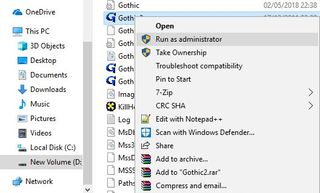
Bu başarısız olursa, uygulamaları farklı bir Windows sürümünde çalıştıklarını düşünmeleri için kandırmak için kaydırma adı verilen bir işlemi kullanan uyumluluk modlarıyla oynama zamanı.
Çalıştırılabilir oyuna sağ tıklayın, "Özellikler"e tıklayın, ardından "Uyumluluk" sekmesine tıklayın ve "Bu programı uyumluluk modunda çalıştır" onay kutusunu işaretleyin.
Bunun altındaki açılır menüden oyununuzun piyasaya sürüldüğü yıla karşılık gelen Windows sürümünü seçin. Örneğin, Gothic II 2002'de çıktı, bu yüzden Windows XP'yi (Service Pack 3) seçtik.
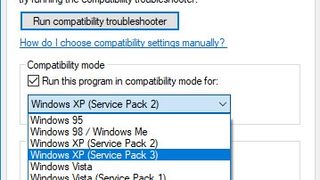
Açık kaynak sürümleri ve topluluk yamaları
Eski bir oyunu CD'den yüklediyseniz veya hatta çevrimiçi bir satıcıdan satın aldıysanız, 1024 x 768 çözünürlükle sınırlandırılma, grafiksel tuhaflıklar veya oyunun tamamen çalışmaması gibi korku senaryolarıyla karşı karşıya kalmış olabilirsiniz.
Bu özellikle, günümüzde kullanılanlardan neredeyse tanınmayan donanım ve API'ler üzerinde çalışmak üzere tasarlanmış 3D grafiklerle milenyumun başındaki DOS sonrası oyunlar için geçerlidir.
Eski oyununuzun Windows 10'da çalışmasını sağlamak ve HD çözünürlükler, kilitlenmemiş çerçeve hızları, DirectX desteği vb.
Örneğin, Command & Conquer: Red Alert ( OpenRA (opens in new tab) ) ve Theme Hospital ( CorsixTH (opens in new tab) ) gibi klasiklerin tamamen işlevsel, açık kaynaklı sürümlerini yüksek çözünürlükle indirebilirsiniz ve modern, yeniden tasarlanmış kullanıcı arayüzleri.
Bu arada, Gotik II, Vampire the Masquerade: Bloodlines ve Arx Fatalis (kimse?) gibi 2000'lerin klasik ama gıcırdayan oyunları, yıllarca süren topluluk yama projeleri tarafından düzeltildi ve geliştirildi.
Gotik II'nin DirectX 11'de 1080p'de, dinamik aydınlatma ve gölgelerle ve geniş çizim mesafeleriyle çalışırken ne kadar güzel göründüğüne bir bakın ( aynı etkiyi elde etmek istiyorsanız bu talimatları izleyin (yeni sekmede açılır) ).
Burada da Vampire: The Masquerade resmi olmayan yamasına (yeni sekmede açılır) ve Arx Fatalis'in çok geliştirilmiş açık kaynaklı versiyonuna (yeni sekmede açılır) bağlantılar bulunur ; bunlar, yıllarca hata düzeltmeleri ve modernize eden teknik iyileştirmeler içerir. ilgili oyunları.

Elbette bunlar sadece belirli örneklerdir, ancak asıl mesele şu ki, belirsiz eski oyunlar bile genellikle bu oyunları güncel ve canlı tutmak için yeterince gayretli topluluklara sahiptir.
Bir grup mod geliştirici, John Romero'nun ufuk açıcı flop Daikatana'sını modern sistemler için yama yapacak kadar seviyorsa ( evet, bu aslında bir şeydir (yeni sekmede açılır) ), sevgili eski oyununuzun da benzer muamele görme olasılığı yüksektir.
Bu nedenle, '[oyun adınız] resmi olmayan yama' ve '[oyun adınız] topluluk yaması' için biraz arama yapın ve ne bulabileceğinize bakın. İyi avlar.
TechRadar'ın PC Oyun Haftası 2020, PC oyunlarının ve oyuncuların ne kadar çeşitli, yaratıcı ve dikkat çekici olabileceğini gösteren makaleler, röportajlar ve temel satın alma kılavuzlarıyla dünyanın en güçlü oyun platformunu kutluyor. Tüm kapsamımızı tek bir yerde görmek için PC Gaming Week 2020 sayfamızı ziyaret edin.
